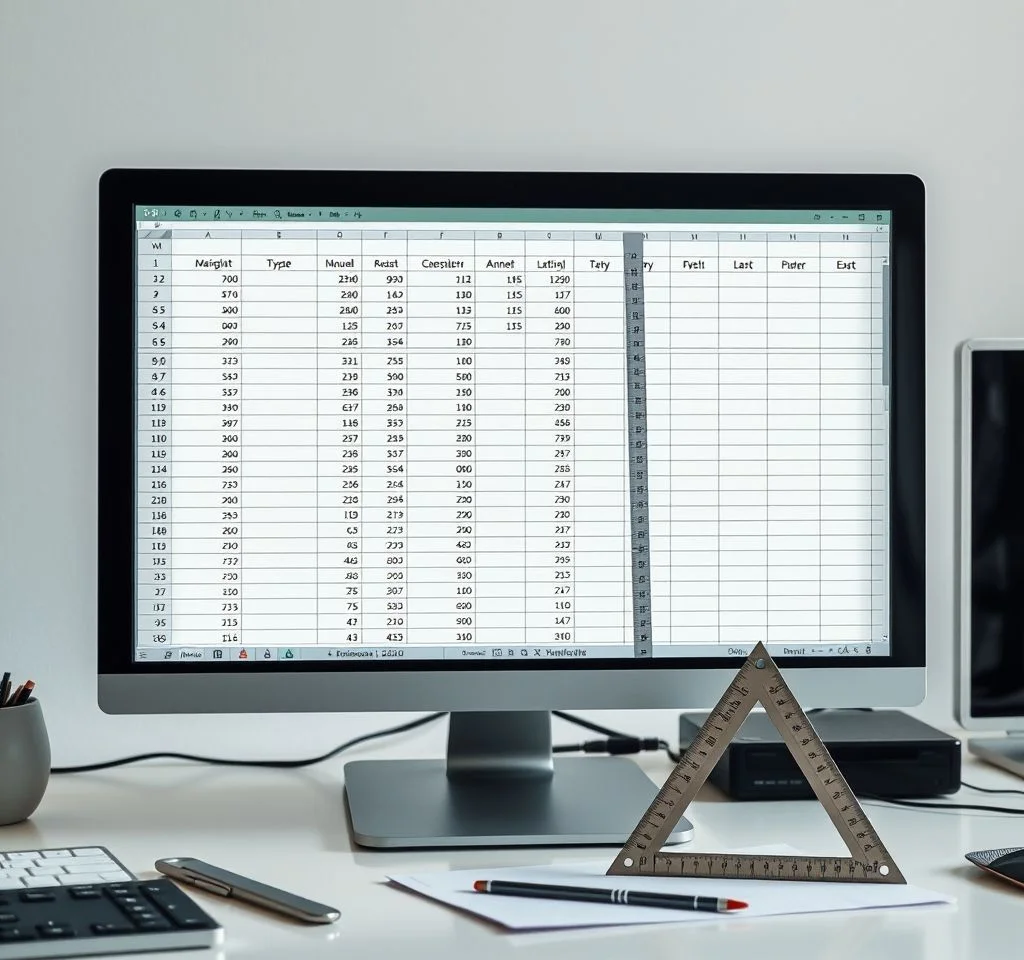
엑셀에서 텍스트를 세로 방향으로 작성하는 방법은 데이터 정리와 표 디자인에서 매우 유용한 기능입니다. 좁은 셀 공간을 효율적으로 활용하면서도 전문적인 표를 만들 수 있어 많은 사용자들이 찾는 기능 중 하나입니다. 세로쓰기는 단순히 텍스트 방향을 바꾸는 것을 넘어서 데이터 가독성을 높이고 시각적으로 깔끔한 레이아웃을 구성하는데 핵심적인 역할을 합니다. 이 기능을 제대로 활용하면 일반적인 가로 배치로는 구현하기 어려운 효과적인 표 구성이 가능합니다.
홈탭 방향 옵션으로 엑셀 세로쓰기 설정하기
가장 간편한 엑셀 세로쓰기 방법은 홈탭의 방향 옵션을 활용하는 것입니다. 먼저 세로쓰기를 적용하고 싶은 셀을 선택한 후, 상단 메뉴에서 홈탭을 클릭합니다. 글꼴 그룹 내에 있는 방향 아이콘을 찾아 클릭하면 여러 텍스트 방향 옵션이 나타납니다. 이 중에서 세로쓰기를 선택하면 즉시 텍스트가 세로 방향으로 변경됩니다. 이 방법은 초보자도 쉽게 따라할 수 있으며, 복잡한 설정 없이 빠르게 원하는 결과를 얻을 수 있습니다. 마이크로소프트 공식 지원 페이지에서 더 자세한 정보를 확인할 수 있습니다.
셀 서식 활용한 엑셀 텍스트 각도 조정 방법
더 정밀한 텍스트 각도 조정이 필요할 때는 셀 서식 메뉴를 활용해야 합니다. 대상 셀을 선택한 후 마우스 우클릭으로 나타나는 메뉴에서 셀 서식을 선택하거나, Ctrl+1 단축키를 사용할 수 있습니다. 셀 서식 대화상자가 열리면 맞춤탭을 클릭하여 방향 설정 영역을 찾습니다.
- 각도 조절기를 드래그하여 원하는 기울기 설정
- 각도 입력란에 직접 숫자 입력하여 정확한 각도 설정
- 세로 텍스트 옵션 체크박스로 완전한 세로쓰기 적용
- 미리보기 창에서 결과 확인 후 적용
엑셀 세로쓰기 텍스트 간격 조정하기
엑셀에서는 한글 프로그램처럼 직접적인 글자 간격 조정 기능은 제공하지 않지만, 비슷한 효과를 얻을 수 있는 여러 방법이 있습니다. 첫 번째로 셀의 높이와 너비를 조정하여 텍스트가 표시되는 공간을 늘리거나 줄일 수 있습니다. 두 번째로는 글꼴 크기를 변경하여 시각적인 간격감을 조절하는 방법이 있습니다. 세 번째로는 셀 서식의 맞춤 옵션에서 텍스트 조정 기능을 활용하여 셀 크기에 맞게 자동으로 텍스트 크기를 조절할 수 있습니다.
| 조정방법 | 장점 | 단점 |
|---|---|---|
| 셀 크기 조정 | 직관적이고 쉬운 방법 | 전체 레이아웃에 영향 |
| 글꼴 크기 변경 | 텍스트만 선택적 조정 | 가독성에 영향 가능 |
| 텍스트 자동맞춤 | 셀에 최적화된 크기 | 일관성 유지 어려움 |
| 글꼴 변경 | 서체 특성 활용 | 문서 통일성 저해 |
세로쓰기와 셀 병합으로 제목 영역 만들기
엑셀에서 효과적인 표 제목을 만들기 위해 세로쓰기와 셀 병합 기능을 조합하여 사용할 수 있습니다. 먼저 제목으로 사용할 여러 셀을 선택한 후 홈탭의 병합하고 가운데 맞춤 옵션을 클릭합니다. 병합된 셀에 제목 텍스트를 입력한 후 앞서 설명한 방향 설정 방법을 통해 세로쓰기를 적용합니다. 이때 배경색이나 테두리를 함께 설정하면 더욱 전문적인 느낌의 표 제목을 완성할 수 있습니다.
특히 긴 제목이나 카테고리명을 표시할 때 이 방법을 사용하면 오피스 템플릿과 같은 수준의 깔끔한 디자인을 구현할 수 있습니다. 또한 여러 열에 걸친 제목을 만들 때도 매우 유용한 방법입니다.
엑셀 세로쓰기 활용 시 주의사항과 해결책
엑셀 세로쓰기를 사용할 때 몇 가지 주의해야 할 점들이 있습니다. 첫째로 긴 텍스트를 세로로 배치할 경우 가독성이 떨어질 수 있으므로, 짧고 간결한 단어나 구문을 사용하는 것이 좋습니다. 둘째로 인쇄 시 세로 텍스트가 제대로 출력되는지 미리 확인해야 합니다. 셋째로 다른 사용자와 파일을 공유할 때 호환성 문제가 발생할 수 있으므로 표준 형식으로 저장하는 것을 권장합니다.
이러한 문제들을 해결하기 위해서는 텍스트 길이를 적절히 조절하고, 인쇄 미리보기를 통해 결과를 확인하며, 파일 저장 시 호환 형식을 선택하는 것이 중요합니다. 마이크로소프트 365의 최신 버전을 사용하면 이러한 호환성 문제를 최소화할 수 있습니다.
실무에서 유용한 엑셀 세로쓰기 단축키와 꿀팁
엑셀 작업 효율을 높이기 위한 세로쓰기 관련 단축키와 실용적인 팁들을 소개합니다. 비록 세로쓰기를 직접 실행하는 단축키는 없지만, Ctrl+1을 통해 셀 서식 대화상자를 빠르게 열 수 있고, Alt+H+F+Q 조합으로 방향 설정 메뉴에 접근할 수 있습니다. 또한 F4 키를 활용하면 이전에 적용한 세로쓰기 설정을 다른 셀에 반복 적용할 수 있어 작업 시간을 크게 단축할 수 있습니다.
실무에서는 세로쓰기와 조건부 서식을 조합하여 데이터의 중요도에 따라 다른 색상이나 스타일을 적용하는 방법도 매우 유용합니다. 이렇게 하면 한눈에 중요한 정보를 파악할 수 있는 직관적인 표를 만들 수 있습니다. 엑셀 커뮤니티에서는 이러한 고급 활용법에 대한 더 많은 정보를 얻을 수 있습니다.



